Netflix mejora el control parental por PIN: ¿cómo hacerlo?
Para aquellos que buscan aplicaciones para ver películas y series, es difícil encontrar algo más completo que Netflix. Además de tener la famosa y popular serie de Netflix, es una gran plataforma para ver anime, películas de fantasía e incluso ver series de otros productores. Solo usted puede comprender si desea tener control parental mediante PIN, una opción que se acaba de agregar al servicio de transmisión.
Después de todo, no todo el mundo quiere que sus hijos vean contenido inapropiado o incluso más violento, como películas de guerra o películas de espías. Para ayudarte con esto, te mostraremos cómo usar la opción de rango de edad y el control parental con PIN. ¡Mira el tutorial completo a continuación!
Establecer rango de edad
Lo primero que te vamos a enseñar es a establecer un grupo de edad en un perfil de Netflix. Después de todo, es posible que prefiera limitar solo el tipo de contenido al que sus hijos tienen acceso en la plataforma en lugar de poner un PIN de inmediato.
Esta función es muy útil para esto y el titular de la cuenta puede modificarla fácilmente. Solo sigue estos pasos:
Paso 1: Para comenzar, abra Netflix, inicie sesión si es necesario y haga clic en el ícono de su perfil para revelar algunas opciones. Entre ellos, debes seleccionar la opción «Cuenta».
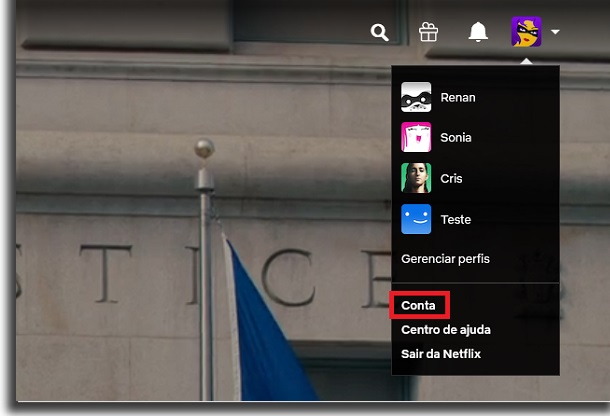
Paso 2: en la página de la cuenta general, encontrará la pestaña «Perfil y control parental» cuando baje un poco. En esta sección, haga clic en la flecha del perfil que quiere establecer un grupo de edad.
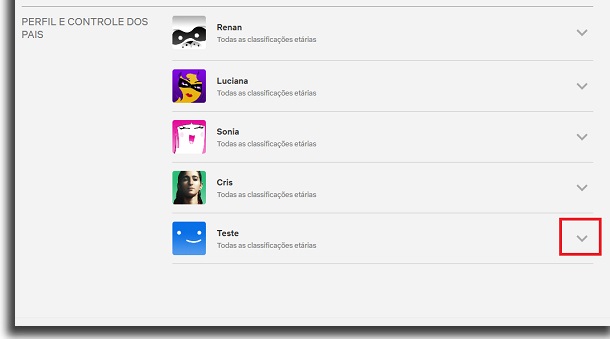
Paso 3: entre las distintas opciones disponibles, haga clic en «Cambiar» en la pestaña «Restricciones de visualización». Esta es solo una forma más hermosa de referirnos a las restricciones de edad que queremos.
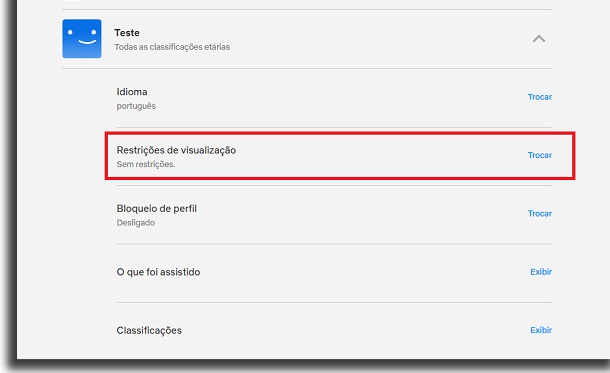
Paso 4: A continuación, deberá ingresar la contraseña de su cuenta de Netflix. Es por eso que sus hijos no deberían poder cambiar esta configuración si no tienen la contraseña.
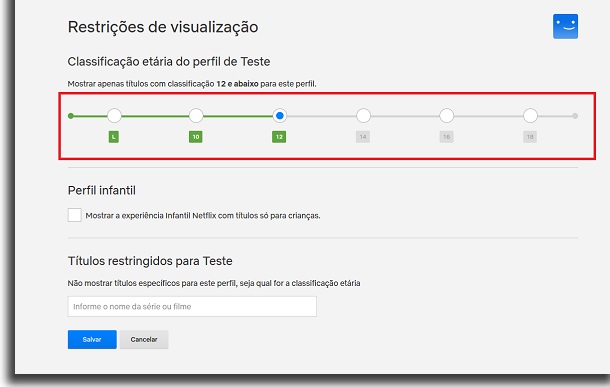
De cualquier manera, podrá elegir exactamente el rango de edad del contenido que sus hijos pueden ver. Por supuesto, esta opción depende completamente de usted, pero solo elija entre: gratis, 10 años, 12 años, 14 años, 16 años o 18 años.
Paso 5: También puede marcar una opción directa para mostrar solo contenido infantil para sus hijos. Si solo desea restringir ciertos títulos, simplemente escriba el nombre de la serie o película en el campo en blanco.
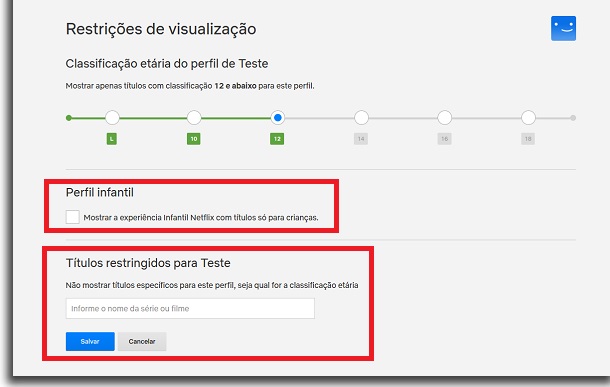
Con todas las configuraciones decididas, haga clic en «Guardar» y podrá dejar que sus hijos disfruten de Netflix a voluntad. A menos que, por supuesto, quieras estar más restringido, lo que nos lleva a la segunda parte del tutorial.
Control parental con PIN
Bueno, con todo el grupo de edad resuelto, hay otro tema que debes recordar. Si su hijo tiene acceso a Netflix, ¿no puede simplemente cambiar de perfil y ver algo sobre él?
La respuesta es sí, sin duda alguna. Esta es una de las razones por las que Netflix ha establecido un tipo de Control Parental por PIN para perfiles, por lo que debes ingresar ese PIN para ingresar perfiles bloqueados.
Puede hacer esto en todos los perfiles excepto en el de su hijo, asegurándose de que no acceda a la cuenta de otro miembro de la familia y vea lo que no debería. También puede bloquear todos los perfiles para que solo vea Netflix cuando lo permita.
En cualquier caso, el proceso es el mismo para uno o todos los perfiles. Solo sigue estos pasos:
Paso 1: vaya al menú de la cuenta y haga clic en la flecha del perfil que desea bloquear en el apartado “Bloquear perfil.
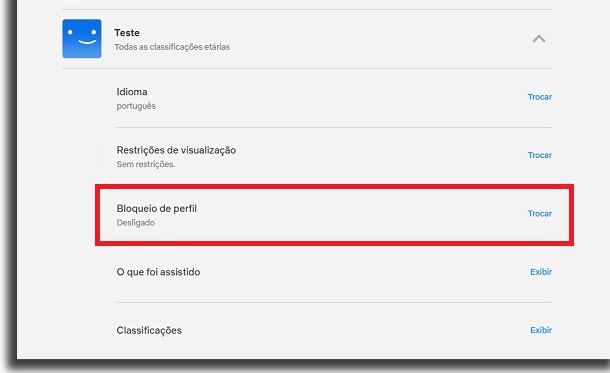
Como mencionamos, es preferible que sea un perfil que no quiera que tu hijo tenga acceso y no uno que ya esté en el rango de edad establecido.
Paso 2: A continuación, deberá ingresar la contraseña normal para esta cuenta de Netflix. Una vez hecho esto, marque la casilla de la opción “Solicitar PIN para acceder al perfil”.
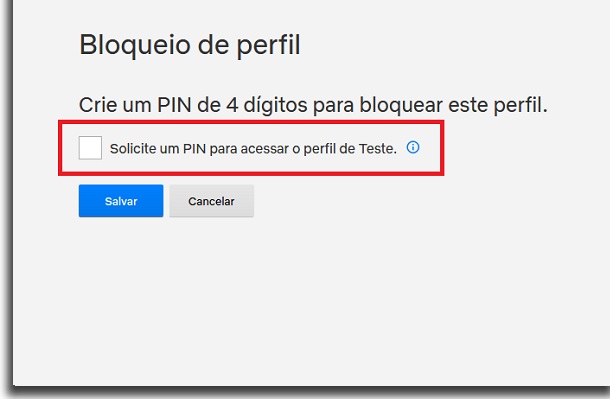
Paso 3: Inmediatamente después de hacer esto, se le pedirá que cree un PIN de cuatro dígitos. Coloque su preferencia y haga clic en «Guardar» para finalizar el proceso.
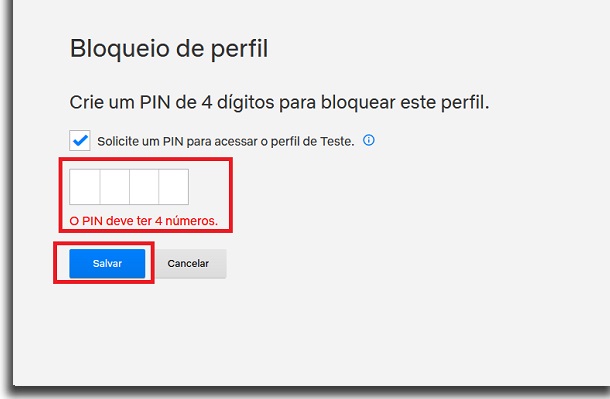
Paso 4: ¡Listo! Ahora, cuando alguien intente acceder al perfil bloqueado, verá la siguiente imagen:
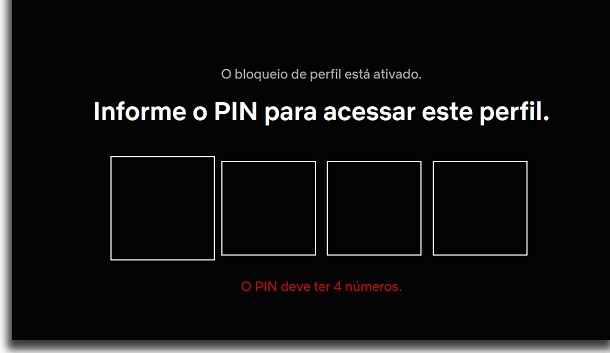
De esta manera, solo podrá acceder a él si ingresa el PIN correcto. Una buena solución para que sus hijos no eludan el esquema de grupos de edad, ¿no es así?
¿Te gustaron los consejos?
¿Aprovechó este tutorial para aprender a establecer un grupo de edad o un control parental con PIN en Netflix? Así que no olvides dejar tu comentario diciéndonos si todo salió bien o si tenías alguna duda.
Si desea aún más formas de establecer el control parental con sus hijos, le recomendamos que utilice la aplicación Qustodio. Con él, puede monitorear y administrar los dispositivos de su hijo sin dificultad. ¡Acceda al enlace para comenzar una prueba gratuita exclusiva!


